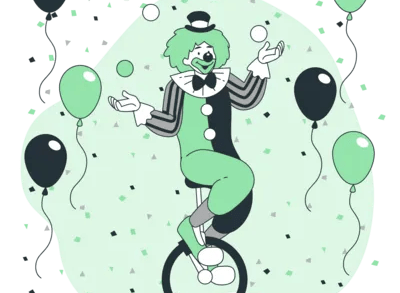Как удалить групповой чат в Messenger
Чтобы удалить групповой чат в Messenger, вам нужно удалить всех в группе первый.
После того, как вы удалили всех в группе, вам нужно выйти из нее.
При этом группа будет удалена навсегда.
В Facebook Messenger есть возможность удалить участников группы.
Если вы покинете группу, не удалив всех, существующие члены еще можно будет поболтать.
Кроме того, еще один член группы должен быть назначен на роль администратора.
Следовательно, если вы хотите удалить группу, вам нужно сначала удалить всех в группе.
Вот как удалить групповой чат в Messenger:
- Нажмите на верхнюю панель навигации группы
- Нажмите «Просмотреть участников группы».
- Удалить всех из группы
- Выйти из группы
- Нажмите «Выйти»
1. Нажмите на верхнюю панель навигации группы.
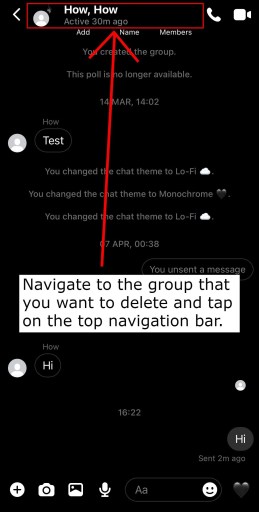
Во-первых, вам нужно открыть мобильное приложение Facebook Messenger и войти в свою учетную запись.
Вы также можете использовать для этого настольное приложение Facebook Messenger.
Вместо этого для целей этого руководства мы будем использовать мобильное приложение.
Когда вы находитесь в Messenger, вам нужно перейти к группе, которую вы хотите удалить.
Нажмите на верхнюю панель навигации группы.
Имейте в виду, что вы можете удалить группу, только если вы являетесь администратором.
2. Нажмите «Просмотреть участников группы».
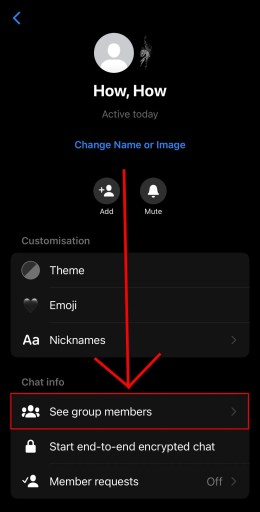
После того, как вы коснулись верхней панели навигации группы, вы попадете в настройки группы.
Теперь вы увидите несколько категорий, включая «Настройка», «Информация о чате», «Дополнительные действия» и другие.
В разделе «Информация о чате» вы увидите параметр «Просмотреть участников группы».
Прежде чем удалять группу, нужно сначала удалить из нее всех.
В противном случае они все еще смогут общаться в нем.
Чтобы начать удаление участников группы, нажмите «Просмотреть участников группы».
3. Удалить всех из группы
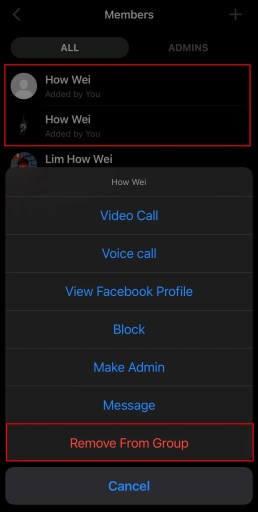
После того, как вы нажмете «Посмотреть участников группы», вы попадете на страницу «Участники».
На странице вы сможете увидеть список участников группы.
Теперь вам нужно удалить всех в группе.
Вы можете пропустить этот шаг, если вы единственный, кто хочет покинуть группу.
Для этого нажмите на участника и выберите «Удалить из группы».
К сожалению, вы не можете удалить всех участников группы сразу.
Следовательно, вам нужно вручную удалить каждого члена группы.
4. Выйти из группы
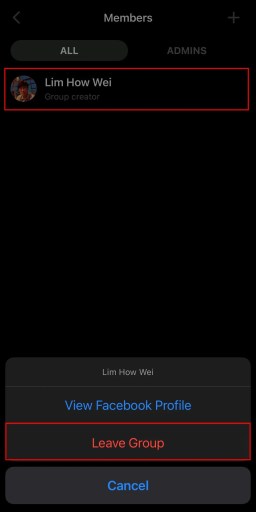
После того, как вы удалите всех из группы, вы останетесь единственным, кто останется в списке.
Теперь вам нужно нажмите на себя.
После того, как вы нажмете на себя, вам будет предложено несколько вариантов.
Это включает в себя «Просмотреть профиль Facebook» и «Выйти из группы».
Нажмите «Выйти из группы». покинуть группу.
Прежде чем покинуть группу, убедитесь, что в ней больше нет участников.
В противном случае они по-прежнему смогут общаться в группе.
5. Нажмите «Выйти».
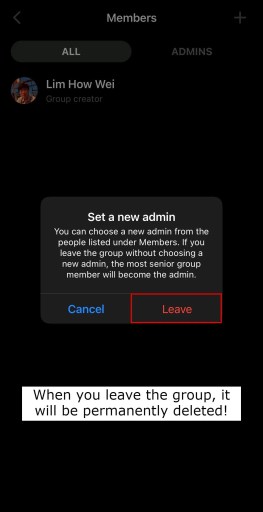
После того, как вы нажмете «Выйти», появится всплывающее сообщение.
Во всплывающем сообщении говорится, что вы можете выбрать нового администратора.
Вот полное сообщение: «Вы можете выбрать нового администратора из числа людей, перечисленных в разделе «Участники».
Затем следует: «Если вы покинете группу, не выбрав нового администратора, администратором станет самый старший член группы».
Поскольку вы уже удалили всех участников группы, вам не нужно назначать нового администратора.
Нажмите «Выйти» покинуть группу.
После того, как вы нажмете «Выйти», группа будет удалена навсегда, и вы не сможете увидеть ее в своем списке чатов!
Заключение
Невозможно удалить сразу всех участников группы в Messenger, поэтому вам придется удалять участников группы по отдельности.
Когда вы удаляете участников из группы, они больше не смогут в ней общаться.
Однако они по-прежнему смогут видеть группу в своем списке чатов.
Кроме того, они по-прежнему смогут видеть предыдущие сообщения в группе.
Единственное, что они могут сделать, это удалить группу. из их списка чатов.
Они могут сделать это, перейдя к группе в своем списке чатов, проведя по ней пальцем влево, нажав «Еще» и нажав «Удалить».
При этом группа будет удалена навсегда.
дальнейшее чтение
Как исправить профиль блокировки Facebook, который не работает или не отображается
Как изменить свой фон или тему в Messenger
160+ лучших, приятных и хороших комментариев на Facebook